За съжаление, има много разлики в това как да настроите имейл клиент по подразбиране, за различни операционни системи и приложения. Ако информацията на тази страница не решава проблема, обърнете се към документацията на конкретното приложение или операционната система, за инструкции как да настроите клиента по подразбиране за електронна поща. Също така, моля, вижте мейл клиент по подразбиране на сайта на MozillaZine.
Можете да конфигурирате Thunderbird, така че тя всеки път, когато започнете да проверявате дали е пощенски клиент по подразбиране в операционната система. За да направите това:
- Изберете Tools> Options, изберете Thunderbird> Preferences, изберете Редактиране> Предпочитания.
- За повече информация относно панела, изберете Main раздела.
- Проверка на "Винаги проверявайте при стартиране, ако клиент по подразбиране за електронна поща Thunderbird", ако тя не е инсталиран.
- Кликнете върху Проверка на Сега. за да проверите дали Thunderbird е инсталиран като клиент по подразбиране поща.
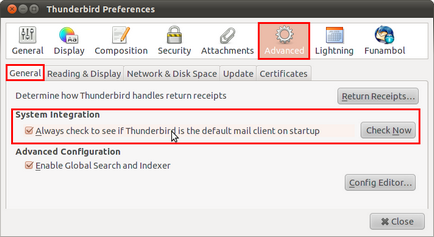
- Ако искате да инсталирате Thunderbird клиента по подразбиране за електронна поща, дискусионни групи или новинарски емисии, отметките в съответните квадратчета и натиснете OK. Ако кутиите са сиви, на Thunderbird вече е зададен като клиент по подразбиране за съответните цели.
- Ако зададете Thunderbird като клиент по подразбиране поща, трябва да рестартирате други приложения (като например процесор браузър или дума), то ще влезе в сила.
В различните версии на Windows, клиент за електронна поща по подразбиране е конфигуриран по различен начин. В повечето случаи, отидете на Start> Control Panel> Програми по подразбиране> Настройване програми по подразбиране. Изберете Thunderbird и да го настроите като приложение по подразбиране за електронна поща.
Горните инструкции за това как да се направи Thunderbird да се провери дали това е клиент за електронна поща по подразбиране трябва да конфигурирате параметрите на операционната система. Все пак, ако това не работи, можете да го инсталирате ръчно, като следвате инструкциите:
- Стартирайте имейл клиент по подразбиране за Mac OS X (наречено "Mail", който се намира в / Applications.)
- Изберете Mail от Меню> Настройки на.
- В раздел Основни. изберете "Thunderbird" от падащия списък, клиент за електронна поща по подразбиране.
- Quit Mail.
Ако използвате, като Gnome, отидете в Приложения> Customize Desktop> Разширени> Предпочитан приложение. Изберете По избор, пощенски клиент и да влезе буревестник% (ако Thunderbird не е включена в системата за PATH, укажете пълния път до приложението.)
В някои случаи (като Firefox на KDE Linux), приложението не проверява настройките на операционната система, за да се определи на клиента по подразбиране за електронна поща. В този случай, трябва да зададете по подразбиране в самото приложение. Инструкции могат да бъдат намерени в документацията за заявлението.
Получаване на поддръжка за други платформи: Конфигуриране на тази статия
